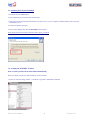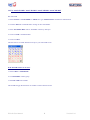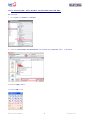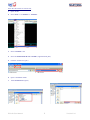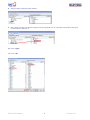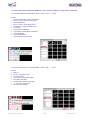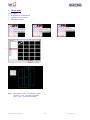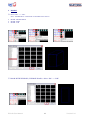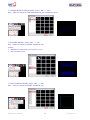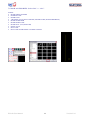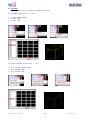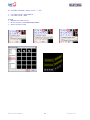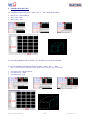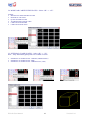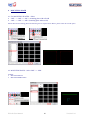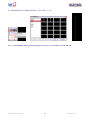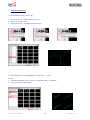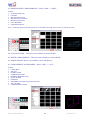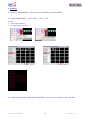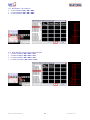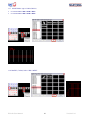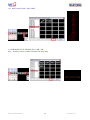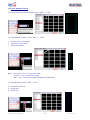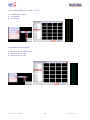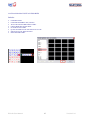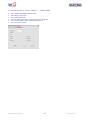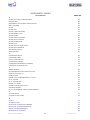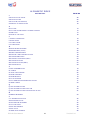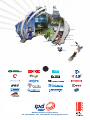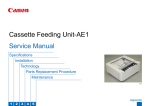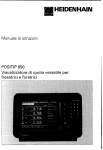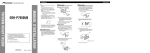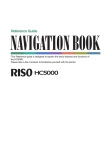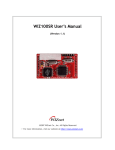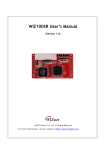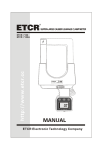Download ELCAD User Manual
Transcript
ELCAD
User Manual
version 5.2.0
INDEX
I
II
Installing the ELCAD Software
1-7
1.1.
existing user
1-2
1.2
Installing the ELCAD system
3
1.3
Loading the ELSTEEL Tool Bar
3-4
1.4
For AUTOCAD 2000-2005
5
1.5
For AUTOCAD 2006-2009
6-8
How to select ELSTEEL parts
9-34
1. TECHNO MODULE FRAME
9-10
2. CROSS BARS
11
3. DOORS
12-14
4. COVERS
15-16
5. SEPARATION PLATES
17-19
6. MOUNTING PLATES
20-21
7. INSTANT PLATES
22
8. COMPARTMENTS
23-24
9. INSERTS
25-26
10. CABLE HOLDERS
27
11. BUSBAR HOLDERS
28-32
12. PROTECTION EARTH (PE)
32
13. 2mm DOOR/COVER AND FLAT COVERS
33-34
14. ELSTEEL MODULAR LIGHT
35-37
15. TO GENERATE THE BILL OF MATERIAL (PARTS LIST)
38-39
16. SAMPLE PROJECTS
40-41
17. ALPHABETIC INDEX
42-45
ELCAD User Manual
Version 5.2.0
1 Installing the ELCAD Software
Are you an existing user or a new user?
1.1 Existing users - first uninstall the previous version of ELCAD from your PC. New users, please ignore these steps
To uninstall 1. Go to the windows control panel.
2. Select Add/Remove Programs.
ELCAD User Manual
1
Version 5.2.0
3. Select Change/Remove program and select EL CAD SYSTEM.
4. Click on Remove button
5. After uninstalling close all applications and return to desktop.
6. Select windows explorer and select drive C:\
7. Check if the ELSTEEL folder still exists. If it exists delete it manually
ELCAD User Manual
2
Version 5.2.0
1.2 Installing the ELCAD SYSTEM
1. Insert the CD in CD ROM drive
2. The installation process should start automatically
If the software has been downloaded off the web, please save it to your computer, and then double click to start the
installation process
4. Follow the Windows prompts
5. Do not select folders other than C:\ELSTEEL and click next.
Note: Please select the relevant AutoCAD version when you install.
1.3 Loading the ELSTEEL Tool Bar
Note: in some systems, the tool bar loads automatically
When you finish with the ELCAD installation, run AUTOCAD.
1. Select on menu bar and go TOOL => OPTION or type OP or OPTIONS command.
ELCAD User Manual
3
Version 5.2.0
2. Select “File”, “support file search path” and then click on “Add”
3. Click on “Browse” and browse on C:\ELSTEEL or you can type C:\ELSTEEL instead of Browse. Then click “OK”.
4. Click “Apply”, click “OK” and then exit from AutoCAD
ELCAD User Manual
4
Version 5.2.0
1.4 For AutoCAD 2000 / AutoCAD 2002 / AutoCAD 2004 / AutoCAD 2005
Run AutoCAD
1. Select TOOLS => CUSTOMIZE => MENUS or type “MENULOAD” command in command line
2. Click the “Browse” command button. And go to the C:\ELSTEEL.
3. Select “ELSTEEL.MNS” File in “ELSTEEL” Directory and open.
4. Click on “Load” command button.
5. Click on “Close”.
The ELCAD 5.2.0 Toolbar should now be up on your AutoCAD screen.
If the ELCAD tool bar is not seen:
1. Select VIEW =>TOOLBARS.
2. Click ELSTEEL in menu group
3. Select ELCAD in the toolbars
This should bring up the ELCAD 5.2.0 Toolbar on the AutoCAD screen.
ELCAD User Manual
5
Version 5.2.0
1.5 For AutoCAD 2006 / AutoCAD 2007/ AutoCAD 2008 /AutoCAD 2009.
Run AutoCAD.
1.
Go to Tools => Customize => Interface
2.
Click on “Load Partial Customization File” icon and then open “elsteel.cui” file in C:\ELSTEEL.
4. Click on “Apply” button.
5. Click on “OK” to exit.
ELCAD User Manual
6
Version 5.2.0
If the ELCAD tool bar is still not seen,
1.
Open ACAD
2.
Select Tools => Customize => Interface
3.
Select “Transfer” Tab
4.
Select “Customizations in New CUI File” (right hand side pane)
5.
Click the second icon (open)
6.
Open C:\ELSTEEL folder
7.
Select elsteel.cui file (Open)
ELCAD User Manual
7
Version 5.2.0
8.
Elsteel Toolbar will appear under Toolbars
9.
Move Elsteel Toolbar (only Elsteel Cad System) from right hand side on to left hand side toolbars of the pane
(Customization in Main CUI)
10. Click “Apply”
11. Click “OK”
ELCAD User Manual
8
Version 5.2.0
II How to select Elsteel TECHNO parts
1. TECHNO MODULE FRAMES
Complete TECHNO frames blocks (sizes from 400X1600X200 mm up to 2400X2400X1200 mm) are
available in this section. Blocks include – Plinths, Plinth Corners, Corners and Corner Bars
1.1 Select “TM” => “TM”
•
Select a Techno Module frame size with base frame (from 400X1600X200 mm up to 2400X2400X1200 mm).
Click on “OK”
•
Place the techno module frame on the drawing sheet.
.
ELCAD User Manual
9
Version 5.2.0
1.2 WALL MOUNTING TECHNO MODULE - These are not available as stock products in Australia.
1.3 TECHNO MODULE FRAME PARTS - Select “TM” => “PTS”
Includes • PLINTH CORNERS ( BASE CORNERS)
• HEAVY DUTY PLINTH CORNERS
• PLINTH PROFILE
• HEAVY DUTY PLINTH PROFILE
• SUPPORT CLAMPING BRACKETS
• CORNERS
• EXTENDED CORNERS
• EXTENDED CROSS BAR CORNERS
• CORNER BARS
• SS CORNER BARS
• ACB SUPPORT CHANNELS
1.4 TECHNO MODULE ACCESSORIES - Select “TM” => “ACC”
Includes • BRS 50
• PANEL ASSEMBLY KIT
• LIFTING EYES
• WALL MOUNTING BRACKET
• DRAWING POCKET
• TRANSPORT WHEEL HOLDER
• “L” PANEL CORNER KIT
• FRAME SUPPORTER
ELCAD User Manual
10
Version 5.2.0
2
CROSS BARS
Select “CBS”
• HORIZONTAL CROSS BARS
• VERTICAL CROSS BARS
• SIDE CROSS BARS
Note: Horizontal / x axis - cross bars for width.
Vertical / y axis - cross bars for height
Side / z axis - cross bars for depth
ELCAD User Manual
11
Version 5.2.0
3. DOORS
3.1 Select “DO” => “DO”
Note – Standard doors 1.5mm thick are available in this section
•
•
•
DOOR - FRONT/BACK
DOOR - SIDE
DOOR - TOP
3.2 DOOR WITH WINDOW ( WINDOW DOOR) - Select “DO” => “DW”
ELCAD User Manual
12
Version 5.2.0
3.3 DOORS WITH GLAND PLATES - Select “DO” => “DG”
Note – These are shown for TOP installation only (not available ex-stock)
3.4 LOUVRE DOORS – Select “DO” => “LD”
Note – These are shown for FRONT installation only
Includes • BRIDGE LOUVRE DOOR (not available ex-stock)
• IP42 LOUVRE DOOR
3.5 ESCUTCHEON DOORS - Select “DO” => “ED”
Note – These are shown for FRONT installation only
ELCAD User Manual
13
Version 5.2.0
3.6 DOOR ACCESSORIES - Select “DO” => “ACC”
Includes • DOOR SCREW SYSTEM
• HANDLE LOCK
• KNOB LOCK
• T HANDLE LOCK (NON LOCKING, KEYED ALIKE, KEYED DIFFERENT)
• DOOR STABILIZER
• DOOR INTER LOCK
• DOOR STAY (TOP, BOTTOM)
• STEEL LOCK
• KEY LOCK
• KEY LOCK FOR HANDLE CLOSING SYSTEM
ELCAD User Manual
14
Version 5.2.0
4. COVERS
Note – Standard covers 1.5mm thick are available in this section
4.1 COVERS - Select “COV” => “COV”
•
•
•
COVER - FRONT/BACK
COVER - SIDE
COVER - TOP
4.2 FLAT COVERS - Select “COV” => “FC”
•
•
•
FLAT COVER - FRONT/BACK
FLAT COVER - SIDE
FLAT COVER - TOP
ELCAD User Manual
15
Version 5.2.0
4.3 LOUVRE COVERS – Select “COV” => “LC”
•
•
LOUVRE COVER - FRONT/BACK
LOUVRE COVER - SIDE
Includes • BRIDGE LOUVRE COVER
• IP 42 LOUVRE COVER (IPD stock product)
• IP4X LOUVRE COVER
ELCAD User Manual
16
Version 5.2.0
5. SEPARATION PLATES
5.1 For SEPARATION PLATES - Select “SP” => “SP” {RAL 9010 (white)}.
•
•
•
SEP PLATE - FRONT/BACK
SEP LATE - SIDE
SEP PLATE - TOP
5.2 Alu Zink SEPARATION PLATES – Not Available as a stock line with IPD.
5.3 POLYCARBONATE SEPARATION PLATES - Select “SP” => “PSP”
Note – Not all sizes are available ex-stock. Please refer to the price list or contact IPD.
•
•
•
P/C SEP PLATE - FRONT/BACK
P/C SEP PLATE - SIDE
P/C SEP PLATE - TOP
ELCAD User Manual
17
Version 5.2.0
5.4 MODULAR CABLE ENTRY PLATES – Select “SP” => “CE”
Includes • MODULAR CABLE ENTRY PLATES
• KNOCK OUT PLATES
• QUICK GLAND PLATES
• ALUMINIUM GLAND PLATES
• CABLE GLAND FRAME
• CABLE GLAND PLATES
5.5 INTERNAL GLAND PLATES – Select “SP” => “IG”
Note – Only Aluminium gland plates are available ex-stock
•
•
•
INTERNAL GLAND PLATES - VERTICL(FRONT/BACK)
INTERNAL GLAND PLATES - SIDE
INTERNAL GLAND PLATES - HORIZONTAL ( TOP)
ELCAD User Manual
18
Version 5.2.0
5.6 EXTERNAL GLAND PLATES - Select “SP” => “EG”
Note – Only Aluminium gland plates are available ex-stock
•
•
•
EXTERNAL GLAND PLATES - VERTICL(FRONT/BACK)
EXTERNAL GLAND PLATES - SIDE
EXTERNAL GLAND PLATES - HORIZONTAL ( TOP)
ELCAD User Manual
19
Version 5.2.0
6. MOUNTING PLATE
6.1 For MOUNTING PLATES – Select
• “MP” => “MP” => “MC” ( mounting plate with rail) OR
• “MP” => “MP” => “MP” (mounting plate without rail)
NOTE: IPD stock mounting plates and mounting rails as separate items. Hence, please select the second option.
6.2 MOUNTING RAILS - Select “MP” => “MR”
Includes • MOUNTING RAIL
• MOUNTING BRACKET
ELCAD User Manual
20
Version 5.2.0
6.3 Mounting Plate FILLER PROFILES – Select “MP” => “FI”
Note - Al/Zn Mounting plates and mounting plate accessories are not available ex-stock with IPD
ELCAD User Manual
21
Version 5.2.0
7.
INSTANT PLATES
7.1 INSTANT PLATES - Select “IP”
•
•
•
INSTANT PLATE - FRONT/BACK (Vertical)
INSTANT PLATE - SIDE
INSTANT PLATE – TOP/BOTTOM (Horizontal)
7.2 INSTANT PLATE ACCESSORIES - Select “IP” => “ACC”
Includes • CORNER ASSEMBLY KITS (made up of CORNER BARS + CORNERS)
• WALL MOUNTING BRACKETS
ELCAD User Manual
22
Version 5.2.0
8. COMPARTMENTS
8.1 FIXED TYPE COMPARTMENTS – Select “CMP” => “FTC”
8.2 FULLY WITHDRAWABLE COMPARTMENTS - Select “CMP” => “FWC”
ELCAD User Manual
23
Version 5.2.0
8.3 DEMOUNTABLE COMPARTMENTS – Select “CMP” => “DMU”
Includes • SUPPORT SHELVES
• CHASSIS
• MOUNTING PLATES
• MOUNTING CHANNELS
• HINGE PACKER SET
• POLY BARRIER
• EARTH BLADE KIT
Note – The Kentan plugs and busbar holders are not included in ELCAD. These need to be ordered separately.
8.4 PLUG IN SYSTEM - This item is not available ex-stock with IPD
8.5 METER COMPARTMENT - This item is not available ex-stock with IPD
8.6 POWER CASSET-This is not available ex-stock with IPD yet
8.7 COMPARTMENT ACCESSORIES – Select “CMP” => “ACC”
Includes • CABLE BOX
• ARC KIT
• FORM2 COVER
• FORM2 SEP PLATES
• RUBBER GROMMET (RG)
• QUICK GLAND
• CHIMNEY
• DIFFERENT GLANDS FOR CABLE BOXES
• ARC FILTERS
• COMPARTMENT RAILS
ELCAD User Manual
24
Version 5.2.0
9. INSERTS
9.1 PLASTIC DIN INSERTS – This item is not available ex-stock with IPD
9.2 STEEL DIN INSERTS – Select “INS” => “DI” => “DI”
Includes • STEEL DIN INSERTS
• BLANK FRONT PLATES
9.3 DIN RAIL HOLDER FOR MOTOR STARTERS - This item is not available ex-stock with IPD
ELCAD User Manual
25
Version 5.2.0
9.4 SUPERFLEX INSERTS - Select “INS” => “SFI”
9.5 CT INSERTS - Select “INS” => “CTI”
Includes • DOOR SEAL SYSTEM
• FISH PLATES
• CTI CONNECTION TO BUS BAR
9.6 UNIVERSAL INSERTS -This item is not available ex-stock with IPD
ELCAD User Manual
26
Version 5.2.0
10. CABLE HOLDERS.
10.1 CABLE HOLDERS – Select “CH”
Includes • CABLE HOLDERS
• DOOR CABLE HOLDER
ELCAD User Manual
27
Version 5.2.0
13. BUS BAR HOLDERS.
11.1 BAH-(up to 250A) –These are not available ex-stock with IPD
11.2 DH Holders (up to 800A)
•
•
For DH 400 Select “BB=>DH=>DH4”.
For DH 600 Select “BB=>DH=>DH6”.
11.3 UNIVERSAL BUS BAR HOLDERS (up to 2500A)
•
•
•
•
•
For UBH1 - Select “BB=>UBH=>UBH1”
For UBH2 (190mm support rail) Select “BB=>UBH=>UB2”
For UBH3 (390mm support rail) Select “BB=>UBH=>UB3”
For UBH4 (390mm support rail horizontal application) Select “BB=>UBH=>UB4”
Note that clamping screws are automatically added with bus bar holders for sizes over 1250A. The number of
supports selected is based on the required distance between supports for various sizes as listed in the updated section
2 of the Constructors Manual.
11.4 Universal Bus Bar Holder for Removable units (UBHR) is not currently available for our market.
ELCAD User Manual
28
Version 5.2.0
11.5 BH Holders (up to 2000A)
•
•
•
For BH 400 Select “BB=>BH=>BH4”
For BH 600 Select “BB=>BH=>BH6”
For BH 800 Select “BB=>BH=>BH8”
11.6 BHA Holders (2500A,3200A,4000A,5000A)
•
•
•
•
For BHA400 Select “BB=>BHA=>BA4”
For BHA600 Select “BB=>BHA=>BA6”
For BHA800 Select “BB=>BHA=>BA8”
For BHA1000 Select “BB=>BHA=>BA10”
ELCAD User Manual
29
Version 5.2.0
11.7 MAB Holders (up to 3200A,5000A)
•
•
For MAB1 Select “BB=>MAB=>MB1”
For MAB2 Select “BB=>MAB=>MB2”
11.8 MABH (7100A) Select “BB=>MBH”
ELCAD User Manual
30
Version 5.2.0
11.9 DRH (7100A) Select “BB=>DRH”
11.10 BRAIDED CU FLEXI BAR Select “BB=>FB”
Note – Flexibars will be available with IPD from May 2009
ELCAD User Manual
31
Version 5.2.0
11.10
BUS BAR ACCESSORIES - Select “BB=>ACC”
Includes• FISH PLATE
• HORIZONTAL TO VERTICAL CONNECTOR
• TAP OFF SET
• DISC WASHER
• TAP OFF BRACKET
• BUS BAR NUT
• COPPER SPACER
• BUS BAR CONNECTOR
• S.S.PLATE
• CLAMPING SCREW
• TERMINAL SCREW
• COVER FORM2
• FIBRE PROFILE
• S.L.SEPARATION PLATE
• BUS BAR NUT
12. PROTECTIVE EARTH (PE).
12.1 PROTECTIVE EARTH - Select “PE”
Includes • PE CABLE
• BRACKET PE/PEN ( BEC 2X10X10)
• INSULATOR( INS M10X45)
• EARTH BRACKET
• CABLE CLAMP
ELCAD User Manual
32
Version 5.2.0
13. 2mm DOORS, COVERS AND FLAT COVERS
13.1. 2mm DOORS - Select “2.0” => “DO”.
•
•
•
2mm DOOR - FRONT
2mm DOOR - SIDE
2mm DOOR - TOP
13.2. 2mm COVERS - Select “2.0” => “COV”
•
•
•
2mm COVER - FRONT/BACK
2mm COVER - SIDE
2mm COVER - TOP
ELCAD User Manual
33
Version 5.2.0
13.3. 2mm FLAT COVERS – Select “2.0” => “FC”
•
•
•
2mm FLAT COVER - FRONT/BACK
2mm FLAT COVER - SIDE
2mm FLAT COVER - TOP
ELCAD User Manual
34
Version 5.2.0
14. Elsteel Modular LIGHT
14.1 Elsteel Modular LIGHT FRAME -Select “TML” => “TM”
14.2 CROSS BAR LIGHT – Select “TML” => “CBS”
•
•
•
HORIZONTAL CROSS BARS
VERTICAL CROSS BARS
SIDE CROSS BARS
Note: Horizontal / x axis - cross bars for width.
Vertical / y axis - cross bars for height
Side / z axis - cross bars for depth (available up to 600D only)
14.3 DOOR LIGHT- Select “TML”=>”DO”
•
•
•
DOOR FRONT/BACK
DOOR SIDE
DOOR TOP
ELCAD User Manual
35
Version 5.2.0
14.4 COVER LIGHT- Select “TML”=>”COV”
•
•
•
COVER FRONT/BACK
COVER SIDE
COVER TOP
14.5 INSTANT PLATE LIGHT
•
•
•
INSTANT PLATE FRONT/BACK
INSTANT PLATE SIDE
INSTANT PLATE TOP
ELCAD User Manual
36
Version 5.2.0
14.6 Elsteel Modular LIGHT ACCESSORIES
Includes
•
•
•
•
•
•
•
•
CORNER LIGHT
CORNER ASSEMBLY KIT (LIGHT)
WALL MOUNTING BRACKET LIGHT
CROSS BAR MOUNTING RAIL
GLAND PLATE LIGHT
QUICK GLAND PLATE FOR INSTANT PLATE
INSTANT PLATE WITH GLAND
BASE FRAME LIGHT
ELCAD User Manual
37
Version 5.2.0
15. TO GENERATE THE BILL OF MATERIAL (PARTS LIST)
15.1
To generate the BOM – Select “PRICE”. (For ORANGE items tick the Orange box)
Click on “PART LIST”
15.2 To CHANGE PRICES - Select “PRICE” => “PRICE CHANGES”
•
•
•
•
•
•
•
•
Select Factor / Percentage option
Enter value and then press Update (once)
Select OK
Exit Price Changes Window & AutoCAD
Load Excel
Open C:\ELSTEEL\ELSTEEL.XLS to see the Excel workbook
Press "CLICK HERE FOR UPDATE PRICE" button
Exit Excel
ELCAD User Manual
38
Version 5.2.0
15.3 To EDIT the items – Select ““PRICE” => “EDIT ITEMS”
•
•
•
•
•
•
Enter ORDER NUMBER and click EDIT
After editing, click SAVE
Select PART LIST page
Click the PART LIST button to bring up the Excel workbook
Press "CLICK HERE FOR UPDATE PRICE" button
Exit Excel and AutoCAD
ELCAD User Manual
39
Version 5.2.0
16. SAMPLE PROJECTS
I
ELCAD User Manual
40
Version 5.2.0
II
ELCAD User Manual
41
Version 5.2.0
ALPHABETIC INDEX
DESCRIPTION
PAGE NO
A
ACB SUPPORT CHANNELS
10
ALUMINIUM GLAND PLATES
18
ARC FILTERS
24
ARC KIT
24
B
BAH HOLDERS (250A)
28
BARRIER (DMU)
BASEFRAME LIGHT
24
37
BH HOLDERS
29
BHA HOLDERS
29
BLANK FRONT PLATES
25
BRACKET PE/PEN ( BEC 2X10X10)
32
BRAIDED FLEXI BARS
31
BRS 50
10
BUS BAR CONNECTERS
32
BUS BAR NUT
32
C
CABLE BOX
24
CABLE CLAMP
32
CABLE GLAND FRAME
18
CABLE GLAND PLATES
18
CABLE HOLDERS
27
CHASSIS (DMU)
24
CHIMNEY
24
CLAMPING BRACKET
10
CLAMPING SCREW
32
COMPARTMENT RAILS
24
COPPER SPACER
32
CORNER ASSEMBLY KIT
22
CORNER ASSEMBLY KIT (LIGHT)
37
CORNER BAR (MS AND SS)10
10
CORNER LIGHT
37
CORNERS (MS & SS)
10
COVER
15
COVER 2mm
33
COVER LIGHT
36
CROSS BAR
11
CROSS BAR LIGHT
35
CROSSBAR MOUNTING RAIL
37
CT INSERTS
26
CTI CONNECTION TO BUS BAR
26
ELCAD User Manual
42
Version 5.2.0
ALPHABETIC INDEX
DESCRIPTION
PAGE NO
D
DEMOUNTABLE COMPARTMENT
DH HOLDER
DIFFERENT GLAND FOR CABLE BOXES
DISC WASHER
DOOR
DOOR 2mm
DOOR CABLE HOLDER
DOOR INTER LOCK
DOOR LIGHT
DOOR SCREW SYSTEM
DOOR SEAL SYSTEM
DOOR STABILIZER
DOOR STAY
DOOR WITH GLAND PLATE
DOOR WITH WINDOR
DRAWING POCKET
DRH HOLDER
E
EARTH BLADE KIT
EARTH BRACKET
ESCUTCHEON DOOR
EXTENDED CORNER
EXTENDED CROSS BAR CORNERS
EXTERNAL GLAND PLATE
F
FIBRE PROFILE
FILLER PROFILE (MOUNTING PLATE)
FISH PLATE FOR CTI
FISH PLATES
FIXED TYPE COMPARTMENT ( CNFTC)
FLAT COVER
FLAT COVER 2mm
FORM 2 COVERS
FORM 2 SEPARATION PLAT
FRAME SUPPORT
FULLY WITHDRAW ABLE COMPARTMENT
G
GLAND DOOR
GLAND PLATE LIGHT
H
H TO V
HANDLE LOCK
HEAVY-DUTY PLINTH CORNERS
HEAVY-DUTY PLINTH PROFILE
HINGE PACKER SET(DMU)
HORIZONTAL SUPPORT
ELCAD User Manual
24
28
24
32
12
33
27
14
35
14
26
14
14
13
12
10
31
24
32
13
10
10
19
32
21
26
32
23
15
34
24
24
10
23
13
37
32
14
10
10
24
28
43
Version 5.2.0
ALPHABETIC INDEX
DESCRIPTION
PAGE NO
I
INSTANT PLATE LIGHT
INSTANT PLATES
INSULATOR( INS M10X45)
INTERNAL GLAND PLATES
K
KEY LOCK
KEY LOCK FOR HANDLE CLOSING SYSTEM
KNOB LOCK
KNOCK OUT PLATES
L
L PANEL CORNER KIT
LIFTING EYES
LOUVER COVER
LOUVER DOOR
M
MAB1 & MAB2 HOLDERS
MABH HOLDER (7100A)
METER COMPARTMENT
MODULAR CABLE ENTRY PLATES
MOUNTING BRACKET
MOUNTING CHANNELS (DMU)
MOUNTING PLATES
MOUNTING PLATES (DMU)
MOUNTING RAIL
P
PANEL ASSEMBLY KIT
PE CABLE
PLASTIC DIN INSERTS
PLINTH CORNERS
PLINTH PROFILE
PLUG IN SYSTEM
POLYCARBONATE SEPARATION PLATE
POWER CASSET
Q
QUICK GLAND PLATES
QUICK GLAND PLATES FOR CAB
QUICK GLAND PLATES FOR INSTANT PLATE
R
RUBBER GROMMET
S
S.L. SEPARETION PLATE
SEPARATION PLATE`
SLIM LINE B.B. HOLDERS
SS FLAT PLATES
STEEL DIN INSERTS
STEEL LOCK
SUPPER FLEX INSERTS
ELCAD User Manual
36
22
32
18
14
14
14
18
10
10
16
13
30
30
24
18
20
24
20
24
20
10
32
25
10
10
24
17
24
18
24
37
24
32
17
32
32
25
14
26
44
Version 5.2.0
24
SUPPORT SHELVES (DMU)
ALPHABETIC INDEX
DESCRIPTION
PAGE NO
T
T HANDLE LOCK
TAP OFF BRACKET
TAP OFF SETS
TERMINAL SCREWS
TRANSPORT WHEEL
U
UNIVERSAL BUSBAR HOLDER (UBH1,UBH2, UBH3 AND UBH4)
UNIVERSAL BUSBAR HOLDERS FOR REMOVABLE (UBHR)
UNIVERSAL INSERTS
W
WALL MOUNTING BRACKET
WALL MOUNTING BRACKET LIGHT
WALL MOUNTING BRACKETS FOR INSTANT PLAT
WINDOW DOOR
ELCAD User Manual
45
14
32
32
32
10
28
28
26
10
37
22
12
Version 5.2.0
BRISBANE
NEWCASTLE
PERTH
SYDNEY
WOLLONGONG
ADELAIDE
AUCKLAND
MELBOURNE
HOBART
National Customer Support Centre
Tel: 1300 556 601 Fax: 1300 550 187 www.ipdgroup.com.au